Hỗ trợ tư vấn
Tư vấn - Giải đáp - Hỗ trợ đặt tài liệu
Mua gói Pro để tải file trên Download.vn và trải nghiệm website không quảng cáo
Tìm hiểu thêm » Hỗ trợ qua ZaloUpload video lên Youtube hay đăng video lên Vimeo là một trong những cách để chúng ta có thể chia sẻ video của mình với những người khác. Đồng thời, đây cũng là cách khá hữu hiệu để lưu giữ những video này, ngoài việc sử dụng các dịch vụ lưu trữ trực tuyến như Google Drive, Dropbox hay OneDrive.
Để có thể upload video lên Vimeo, người dùng buộc phải có tài khoản Vimeo. Sau đó lần lượt thực hiện theo các thao tác sau đây:
Bước 1: Từ giao diện chính của Vimeo, các bạn click chuột trái vào mục Upload. Nếu chưa đăng nhập tài khoản, thì sau bước này các bạn nhập thông tin, còn nếu đã đăng nhập rồi thì thôi.
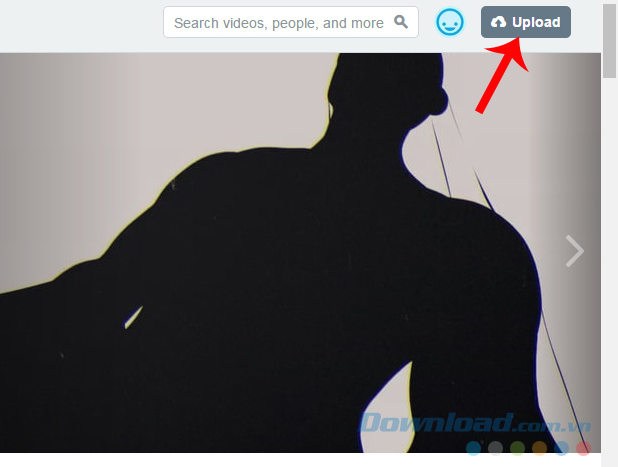
Bước 2: Từ đây, các bạn làm lần lượt từng bước như sau:
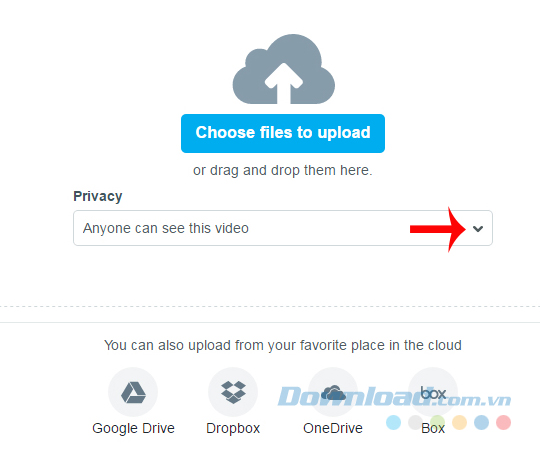
Chọn video cần đăng tải từ máy tính hoặc các dịch vụ bên dưới
Bước 3: Tìm tới thư mục lưu trữ video muốn tải lên Vimeo, click chuột trái để chọn rồi Open.
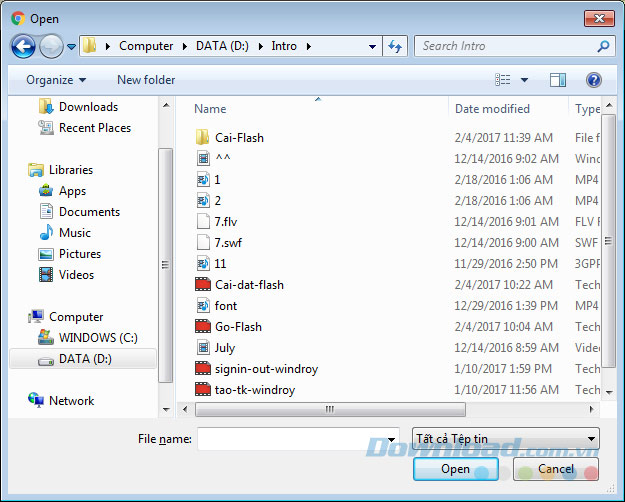
Bước 4: Điền đầy đủ thông tin vào các trường tương ứng bên dưới, sau đó Save lại.
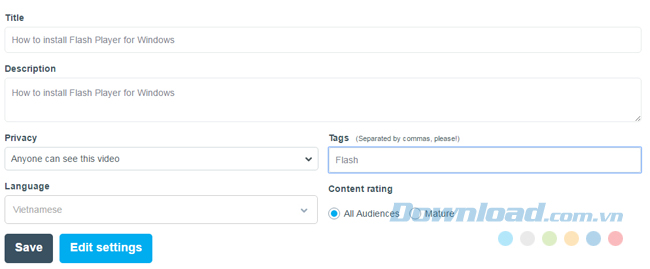
Quan sát biểu tượng cửa sổ Vimeo ở bên trái, nếu có thông báo "Upload complete! Go to video" như dưới đây, tức là quá trình đăng video lên Vimeo đã thành công.
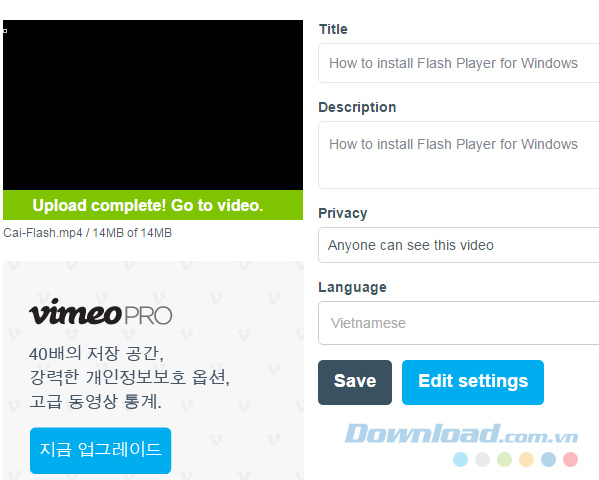
Chọn luôn vào mục đó để xem lại video mình vừa "up" lên.
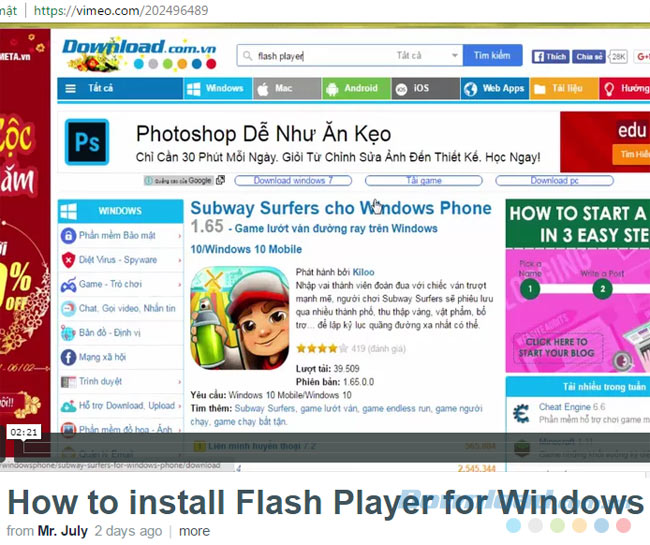
Với mỗi tài khoản Vimeo, người dùng được quyền sử dụng 500MB dung lượng miễn phí để đăng tải video.
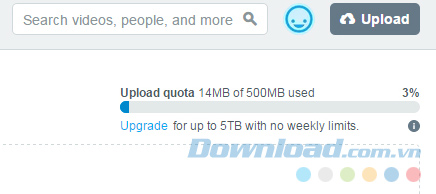
Ngoài ra, các bạn cũng có thể nhấp vào biểu tượng hình đầu người để vào chi tiết tài khoản và xem lại cụ thể lịch sử upload của mình trên Vimeo.
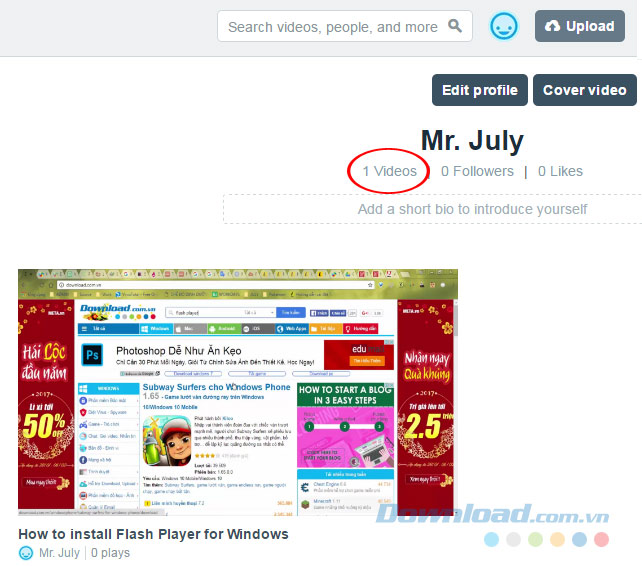
Chúc các bạn thực hiện thành công!
Theo Nghị định 147/2024/ND-CP, bạn cần xác thực tài khoản trước khi sử dụng tính năng này. Chúng tôi sẽ gửi mã xác thực qua SMS hoặc Zalo tới số điện thoại mà bạn nhập dưới đây: